方方格子是一款专门用在excel软件中的功能,它为用户带来了强大且实用的功能,里面含有文本处理、批量录入、删除工具、合并转换或是重复值工具等功能,很好的满足用户的编辑需求,并有效加强了excel软件中的功能,因此方方格子软件深受用户的喜爱,当用户在编辑表格文件时,想要设置表格每隔一行的间隔颜色,却不知道怎么来操作实现,其实这个问题是很好解决的,用户直接在方方格子中找到颜色分析选项和间隔设定颜色选项即可解决问题,详细的操作过程是怎样的呢,接下来就让小编来向大家分享一下方方格子设置每隔一行间隔颜色的方法教程吧,希望用户在看了小编的教程后,能够从中获取到有用的经验。

1.用户在电脑上打开表格文件,并来到excel软件中的编辑页面上来进行设置

2.接着在页面上方的菜单栏中点击方方格子选项,在弹出来的下拉选项卡中,用户选择其中的颜色分析选项

3.弹出下拉选项卡后,用户选择其中的间隔设定颜色选项来进行设置,将会弹出新窗口

4.在打开的间隔设定颜色窗口中,用户在颜色设置板块点击颜色1的色块按钮

5.可以看到打开的颜色窗口,用户按照自己的喜好来进行颜色的设置并按下确定按钮

6.这时用户根据需求来设置颜色2,然后在窗口的左下角按下确定按钮就可以了

7.如图所示,回到编辑页面上,用户就可以看到成功设置出来的单元格间隔颜色了

以上就是小编对用户提出问题整理出来的方法步骤,用户在整理表格文件时,想要设置每隔一行的间隔颜色,就可以在方方格子中找到颜色分析和间隔设定颜色选项即可解决问题,方法简单易懂,因此感兴趣的用户可以跟着小编的教程操作试试看。
 2022款搭载M2芯片的iPad Pr
2022款搭载M2芯片的iPad Pr Nvidia和AMD显卡价格下降低
Nvidia和AMD显卡价格下降低 支付宝花呗出账日、还款
支付宝花呗出账日、还款 微软应用在Windows10``Sun V
微软应用在Windows10``Sun V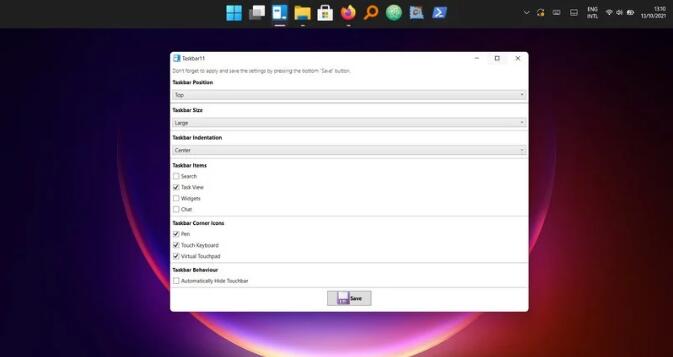 将Windows11任务栏移至屏幕
将Windows11任务栏移至屏幕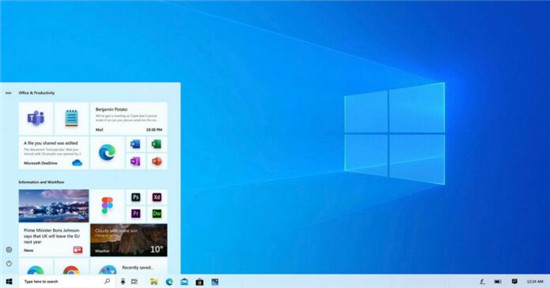 Windows10 21h1开始菜单在电源
Windows10 21h1开始菜单在电源 0patch修复了Windows 7 / Serv
0patch修复了Windows 7 / Serv win10版本1607 更新补丁KB4
win10版本1607 更新补丁KB4 《怪物猎人崛起》曙光副
《怪物猎人崛起》曙光副 我的世界如何制作暗物质
我的世界如何制作暗物质 光遇4.12任务攻略大全
光遇4.12任务攻略大全 华硕主板设置u盘启动教程
华硕主板设置u盘启动教程 PCIe4.0和PCIe3.0固态硬盘日常
PCIe4.0和PCIe3.0固态硬盘日常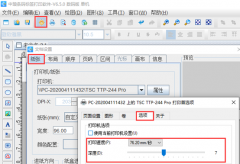 立象打印机怎么调节打印
立象打印机怎么调节打印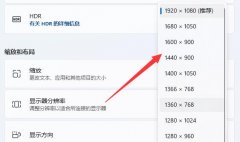 怎么看电脑分辨率多少合
怎么看电脑分辨率多少合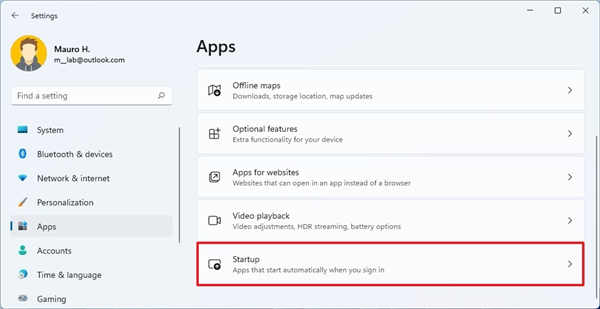 windows11系统下控制启动应
windows11系统下控制启动应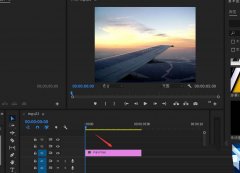 premiere如何制作文字溶解
premiere如何制作文字溶解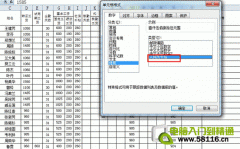 年末结算财务工作中常用
年末结算财务工作中常用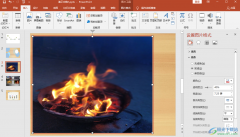 PPT给图片添加边框的方法
PPT给图片添加边框的方法 美图手机m4哆啦A梦版价格
美图手机m4哆啦A梦版价格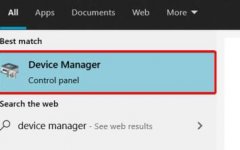 win11无法安装声卡驱动解决
win11无法安装声卡驱动解决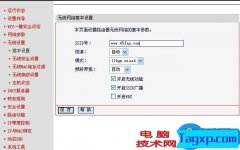 如何查看有多少人连接到
如何查看有多少人连接到 无线路由器WDS桥接增强W
无线路由器WDS桥接增强W
手机中逐渐变得广泛的功能能够满足用户的需求,并且为用户解决大部分的事务,例如用户现在可以在手机上为商品付款、充值话费以及乘坐交通公交等,总之手机的出现给用户的日常生活带来...
248940 次阅读
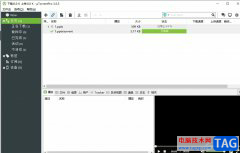
utorrent是一款非常小巧的bt种子客户端软件,它支持下载bt种子的同时,调用第三方播放器来实现边下边播视频,为用户提供了不错的下载服务,所以utorrent软件吸引了不少的用户前来下载使用,...
15480 次阅读

AE跳帧如何处理呢?下面是小编介绍AE总是跳帧的解决方法,有需要的小伙伴一起来下文看看吧,希望可以帮助到大家!...
188594 次阅读

QQ浏览器是很多小伙伴都在使用的一款浏览器,在这款浏览器中,我们可以直接登录QQ或是微信,直接接收QQ与微信中的文件与消息,还可以在浏览器中打开文件并对文件进行编辑,十分的方便。...
103791 次阅读

改图鸭是一款图片编辑软件,这款软件中有很多的功能可以供我们使用,比如当你有一张很模糊的照片,想要将该照片调整一下清晰度,让照片可以变得很清晰,那么我们可以通过进入到模糊人...
120388 次阅读
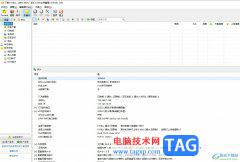
bitcomet是一款免费的bt/http/ftp下载软件,它采用了p2p下载技术,让用户可以多任务下载的同时,保持很少的cpu内存占用,还可以一边下载一边播放,因此bitcomet软件成为了大部分用户必备的一款下...
22701 次阅读

最近很多网友表示自己不清楚ai怎么怎么设计爆炸感觉的文字的操作,而本篇文章就来给大家讲解ai爆炸字体效果的制作方法,大家都来一起学习吧。...
119694 次阅读
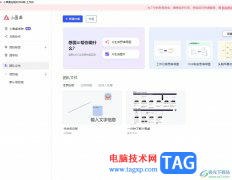
小画桌作为一款深受用户喜爱的在线实时协作白板,为用户带来了许多强大的绘制功能,让用户可以在任何时间、任何地点、任何场景下进行使用,实现了自由创作,因此小画桌软件吸引了不少...
22992 次阅读

3Ds MAX如何展开UV图呢?下面就是小编专门为各位讲述的3Ds MAX展开UV图的操作步骤,非常简单哦,看完之后你也来试试吧!...
112479 次阅读

AffinityDesigner2被一些小伙伴进行图片图形的制作,在制作的过程中会想要将其中插入的图形进行填充颜色,为图形插入的图形填充一个好看的颜色,可以让图形更加的鲜明和突出,而我们在文档...
25865 次阅读
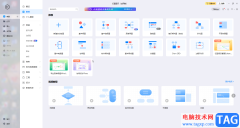
亿图图示是很多小伙伴都在使用的一款图示制作文件,比如我们可以在其中经常会需要使用到的思维导图,流程图等等。如果我们希望在亿图图示中自动根据内容多少扩展页面大小,小伙伴们知...
18839 次阅读

苹果手机相信是大家再熟悉不过的一款移动设备了,苹果手机一直有着很高的名气,吸引了不少用户前来使用,当用户在使用这款手机时,可以收获到不一样的感受,这款手机不仅外观精致,还...
132077 次阅读
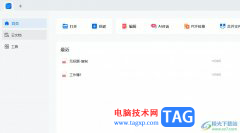
轻闪PDF是一款专业的pdf文档处理工具,它向用户提供了免费安全的在线pdf处理工具,如pdf转换、编辑、分割、合并和签名等功能,为用户带来了不错的使用体验,并且能够提升用户的编辑效率,...
16115 次阅读

Draw.io是一款在线绘图工具,用户可以用来创建流程图、组织结构图、网络图等各种类型的图表,可以满足用户的多种图表编辑需求,因此Draw.io软件吸引了不少用户前来下载使用,当用户在Dra...
20349 次阅读
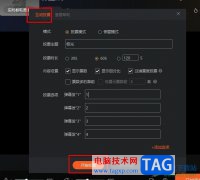
斗鱼直播伴侣是很多小伙伴都在使用的一款直播辅助软件,在这款软件中我们可以更改直播模式、添加直播素材或是使用各种工具增加和观众的互动。有的小伙伴在使用斗鱼直播伴侣的过程中想...
14840 次阅读